苹果手机是一款备受欢迎的智能手机品牌,但很多用户都不清楚苹果手机是否支持手写输入,事实上苹果手机并不直接支持手写输入功能,但用户仍然可以通过一些第三方应用实现手写输入。通过下载并安装适用于苹果手机的手写输入应用程序,用户可以在手机上使用手写输入功能,从而让文字输入更加便捷和个性化。虽然苹果手机本身并不提供手写输入功能,但用户仍有多种选择来实现这一需求。
苹果手机手写输入使用方法
步骤如下:
1.打开苹果手机,在系统内点击设置的图标进入。
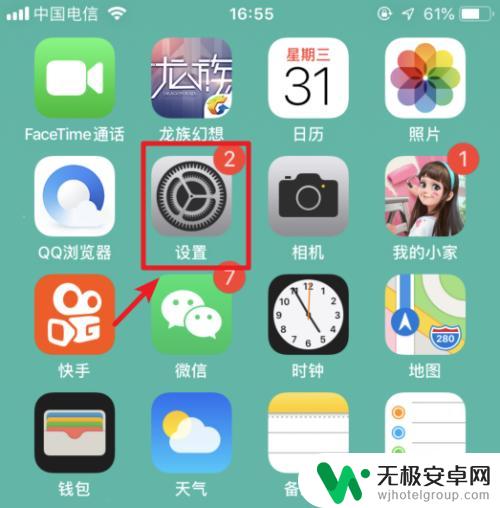
2.进入手机设置列表后,选择通用的选项进入。
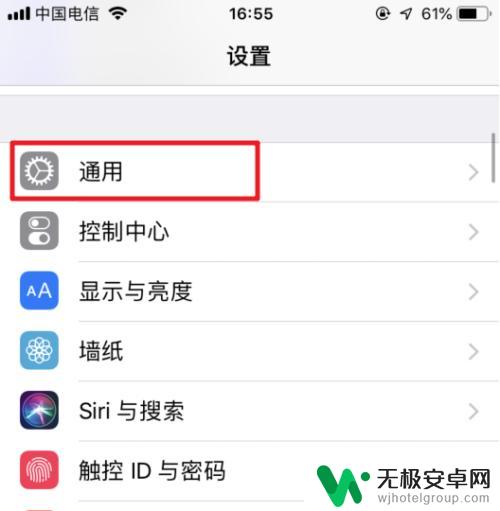
3.在通用设置内,点击“键盘”的选项。
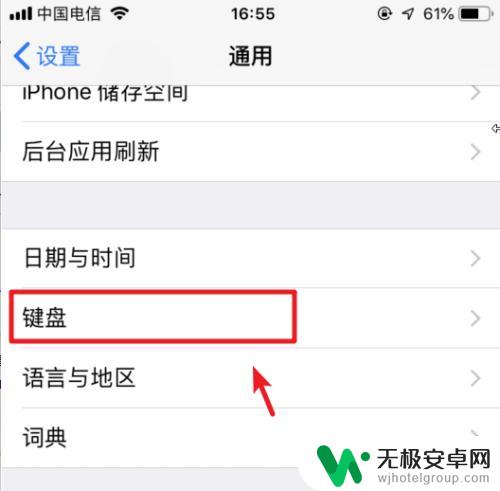
4.点击进入后,再次选择上方的键盘进入。

5.进入键盘管理界面,选择下方的“添加新键盘”。
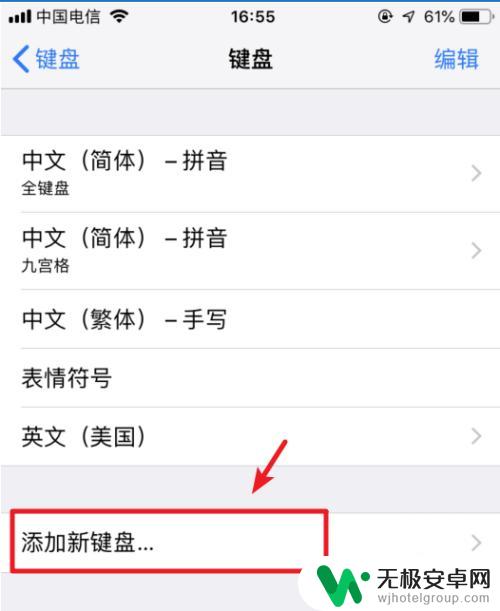
6.点击后,选择“中文(简体)”的选项。
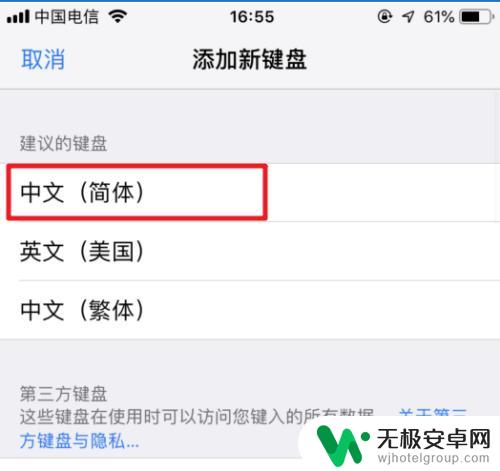
7.进入后,勾选手写的选项。然后点击右上方的完成。
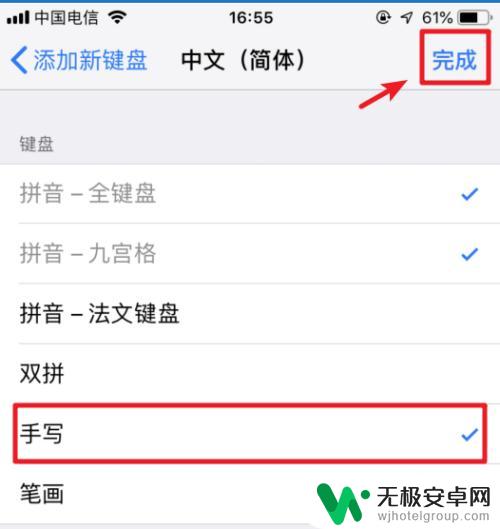
8.添加完毕后,在输入状态下。长按输入法下方的圆圈图标。
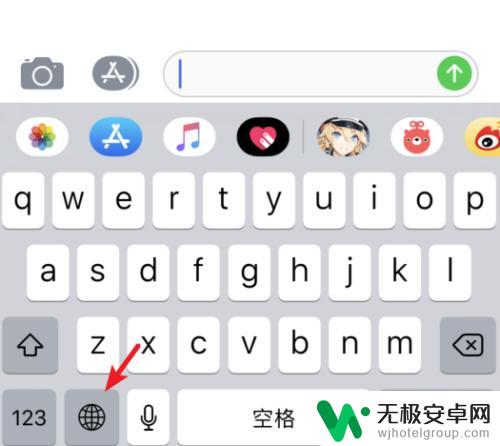
9.在上方的输入法内,点击简体手写的选项。
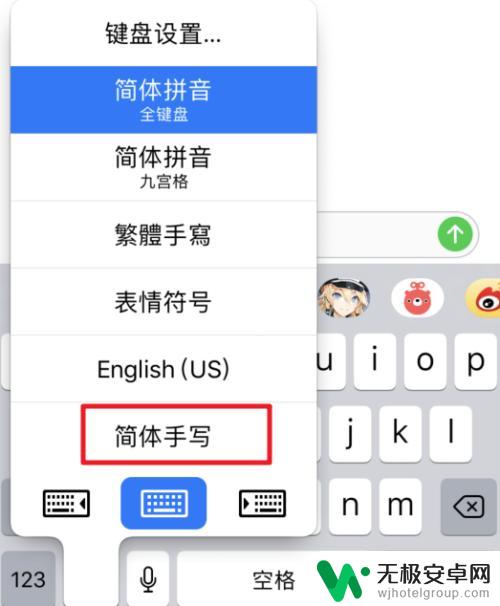
10.点击后,即可使用系统自带的输入法进行手写输入。
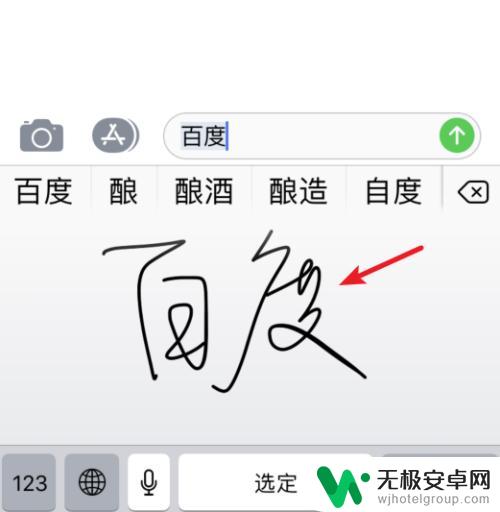
以上就是苹果手机哪有手写的全部内容,有出现这种现象的用户可以根据以上方法来解决,希望对大家有所帮助。











